請注意::這篇文章的翻譯只是為了方便而提供。譯文透過翻譯軟體自動建立,可能沒有經過校對。因此,這篇文章的英文版本應該是包含最新資訊的管理版本。你可以在這裡存取這些內容。
設定啟用資料隱私權的表單、彈出式表單、文件和會議的預設通知和同意語言
上次更新時間: 四月 10, 2024
當您在表單或彈出式表單中使用資料隱私和同意欄位羣組、在文件中 開啟資料隱私切換,或在排程頁面中使用資料隱私和同意選項時,系統會要求表單、彈出式表單、文件或排程頁面的訪客同意接收您的通訊,並同意處理和儲存他們的資料。
請注意:雖然HubSpot提供這些功能,但法律團隊是為您的特定情況提供法規遵循建議的最佳資源。
在設定中設定這些選項的預設語言:
- 在你的 HubSpot 帳戶中,點擊頂端導覽列中的settings「設定圖示」。
- 在左側邊欄選單中,前往「隱私與同意」。
- 按一下同意選項分頁。 在此頁面上,您可以看到啟用數據隱私的表單和排程頁面的訪客將看到的隱私和同意文字預覽。
- 您可以自訂每個部分的內容和語言。 使用「選擇語言」來設定預設值下拉式選單來選擇語言。 然後針對每種語言編輯以下部分:
- 合法利益:讓訪客知道,如果他們不再有興趣收到你的訊息,他們可以隨時取消訂閱你的通訊,並連結到有關取消訂閱和隱私慣例的資訊(如適用)。 按一下「編輯內容」以進行變更。 在顯示的對話方塊中,編輯文字方塊中顯示的文字,然後按一下儲存。
- 隱私政策:向訪客提供有關您的隱私政策和做法的資訊,並在適用的情況下提供詳細資訊的連結。 按一下「編輯內容」以進行變更。 在顯示的對話方塊中,編輯文字方塊中顯示的文字,然後按一下儲存。
- 同意溝通:向訪客提供您想聯絡他們的方式和原因,並讓他們知道您允許他們選擇同意該溝通。 按一下「編輯內容」以進行變更。 在顯示的對話方塊中,編輯文字方塊中顯示的文字,然後按一下儲存。
- 訂閱 類型:按一下「編輯訂閱類型」,然後核取「同意 」,即可自訂每種訂閱類型隨附的語言。 在顯示的對話方塊中,使用下拉式選單選取訂閱類型,然後使用下方的文字方塊自訂訂閱核取方塊旁的語言。按一下儲存。
- 同意處理資料:根據您在個別表單或排程頁面上選擇的設定,訪客將看到處理資料語言的明示或暗示同意。 你可以在「明確」和「隱含」分頁之間切換,然後點擊要自訂的內容上方的「編輯」,以自訂任一選項的預設語言。 對於明確同意選項,請讓訪客知道他們需要勾選方塊,以同意儲存和處理其個人資料。 對於隱含同意選項,請讓訪客知道,提交資料即表示他們同意儲存和處理其個人資料。
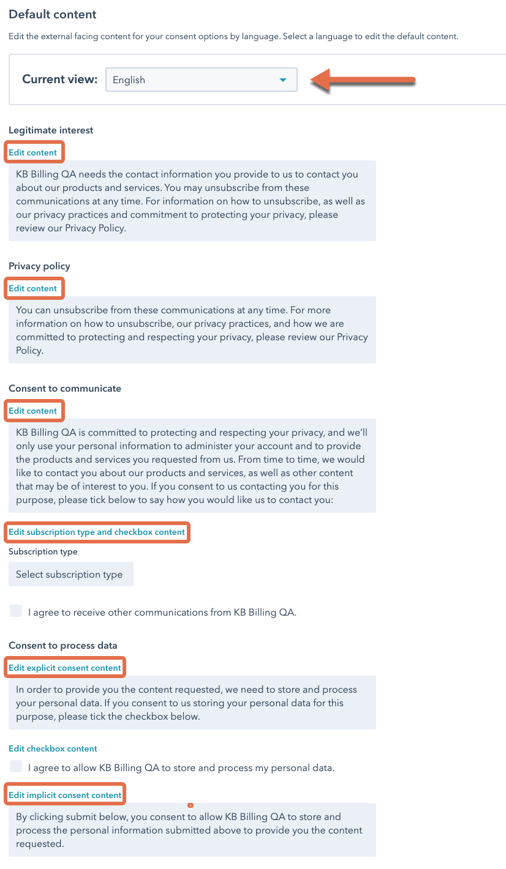
請注意:
- 除非您在表單、彈出式表單或排程頁面上自訂了通知和同意語言,否則此處所做的 變更將適用於未來創建的所有新的啟用數據隱私的表單、彈出式表單和排程頁面。 對個別表單、彈出式表單和排程頁面進行的任何自訂都將覆蓋這些預設設定。
- 如果您變更預設文字,現有表單和彈出式表單將不會自動更新。 若要更新現有表單,請從表單中刪除目前的資料隱私選項欄位,然後重新新增以包含更新的措辭。
瞭解如何使用HubSpot表單API將同意資訊傳送至HubSpot。
GDPR
Privacy & Consent
你的意見回饋對我們相當重要,謝謝。
此表單僅供記載意見回饋。了解如何取得 HubSpot 的協助。